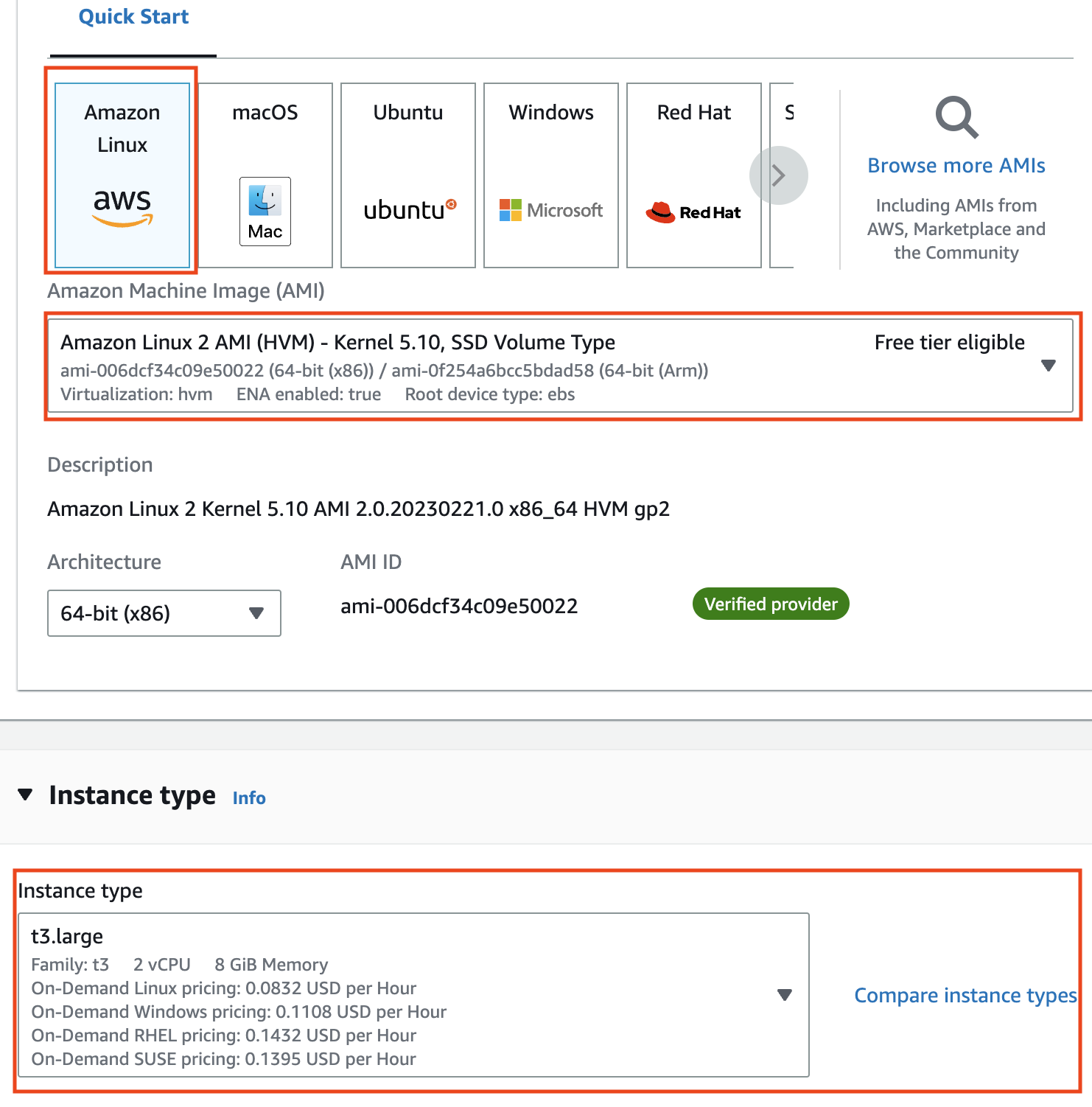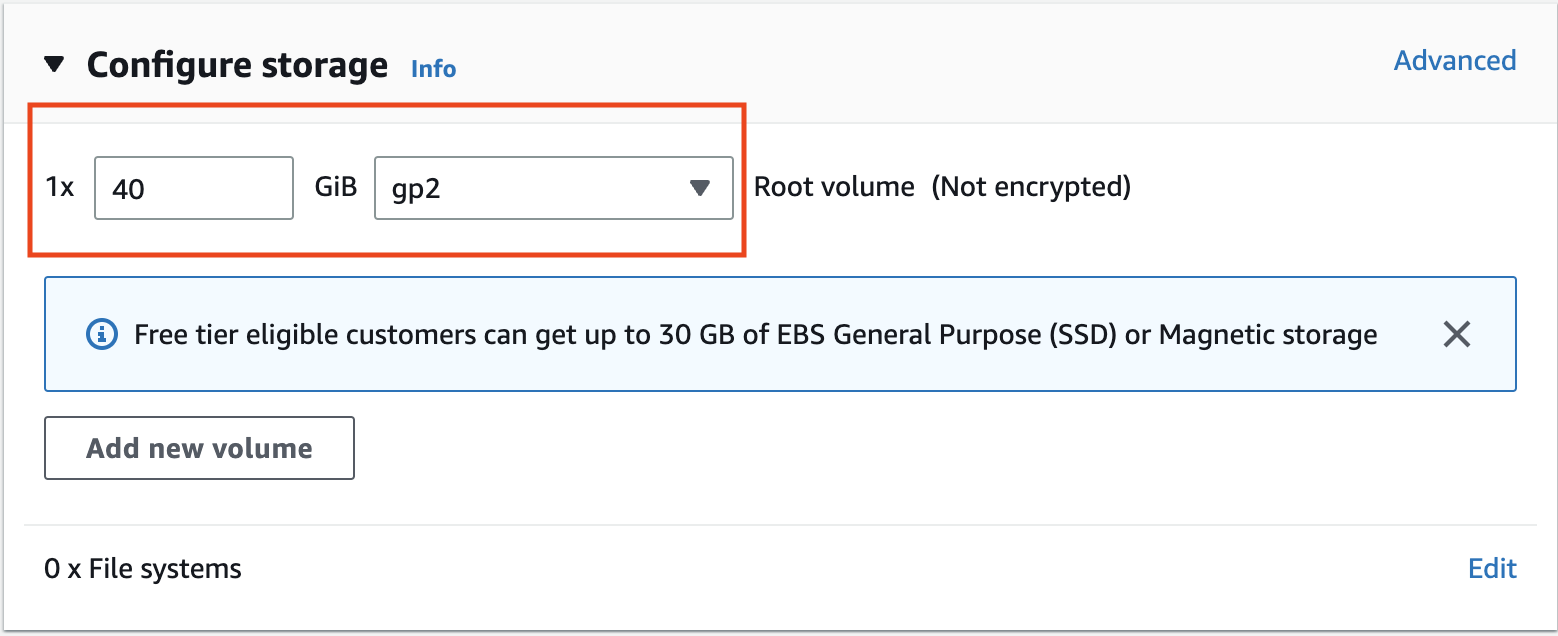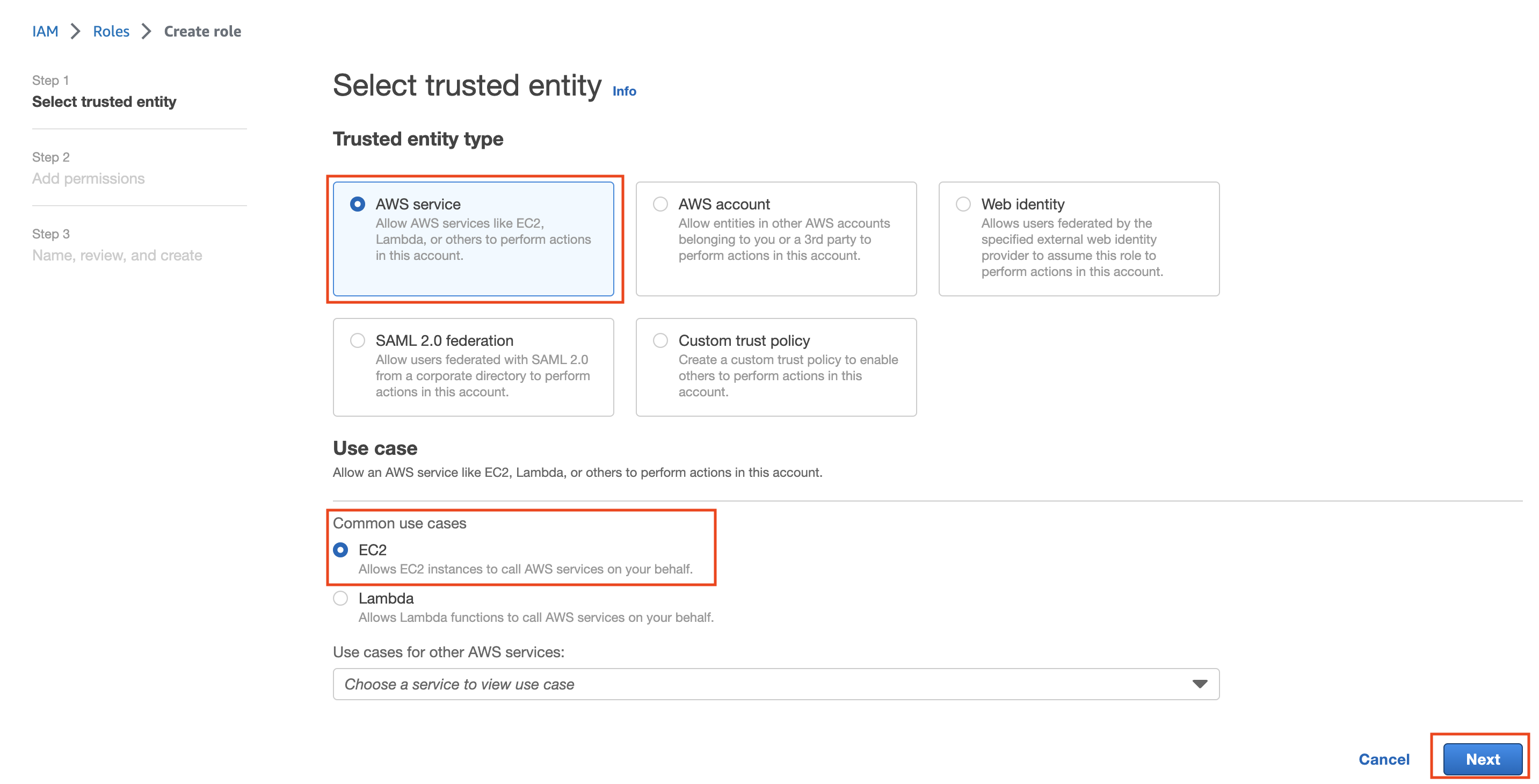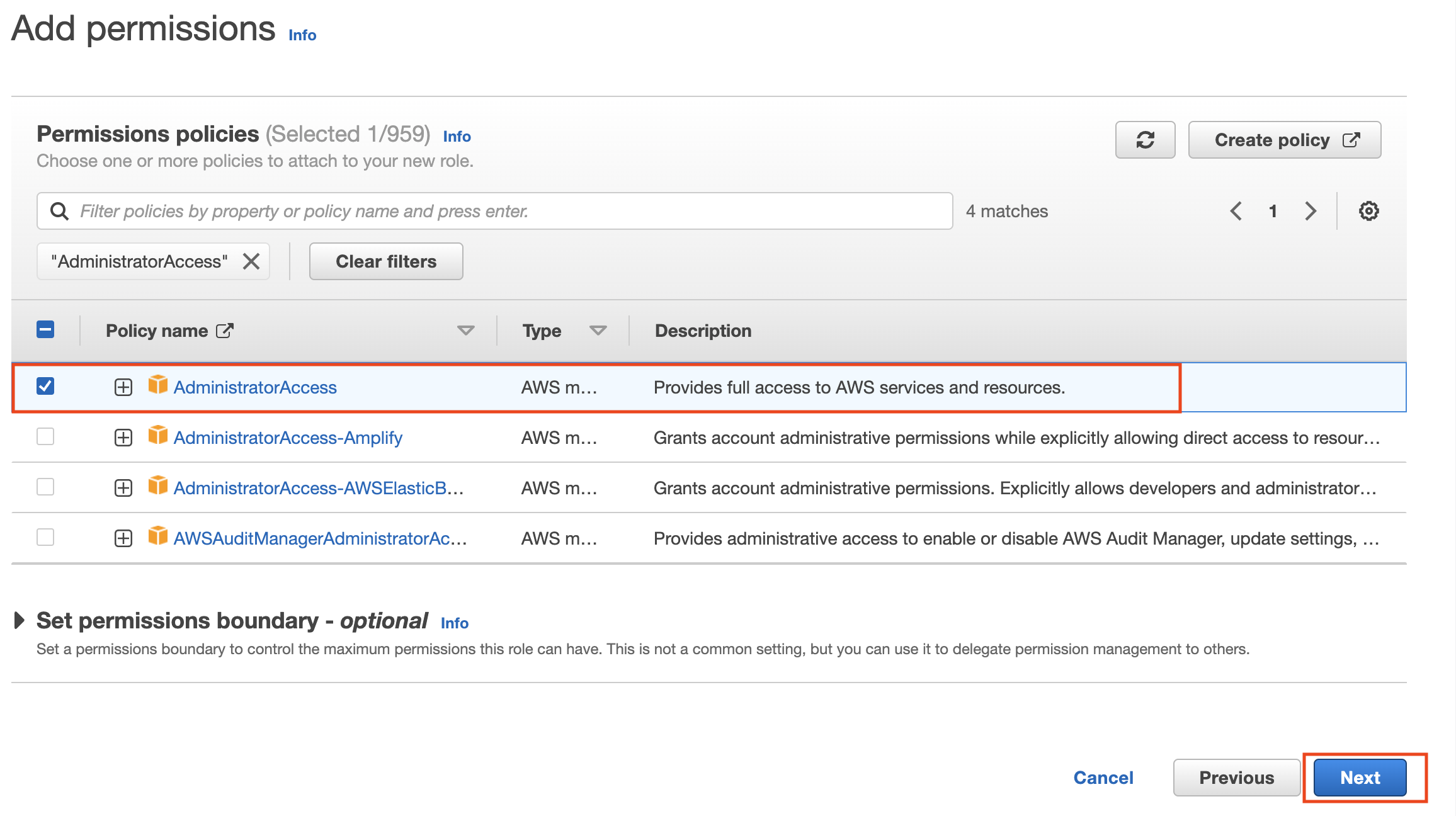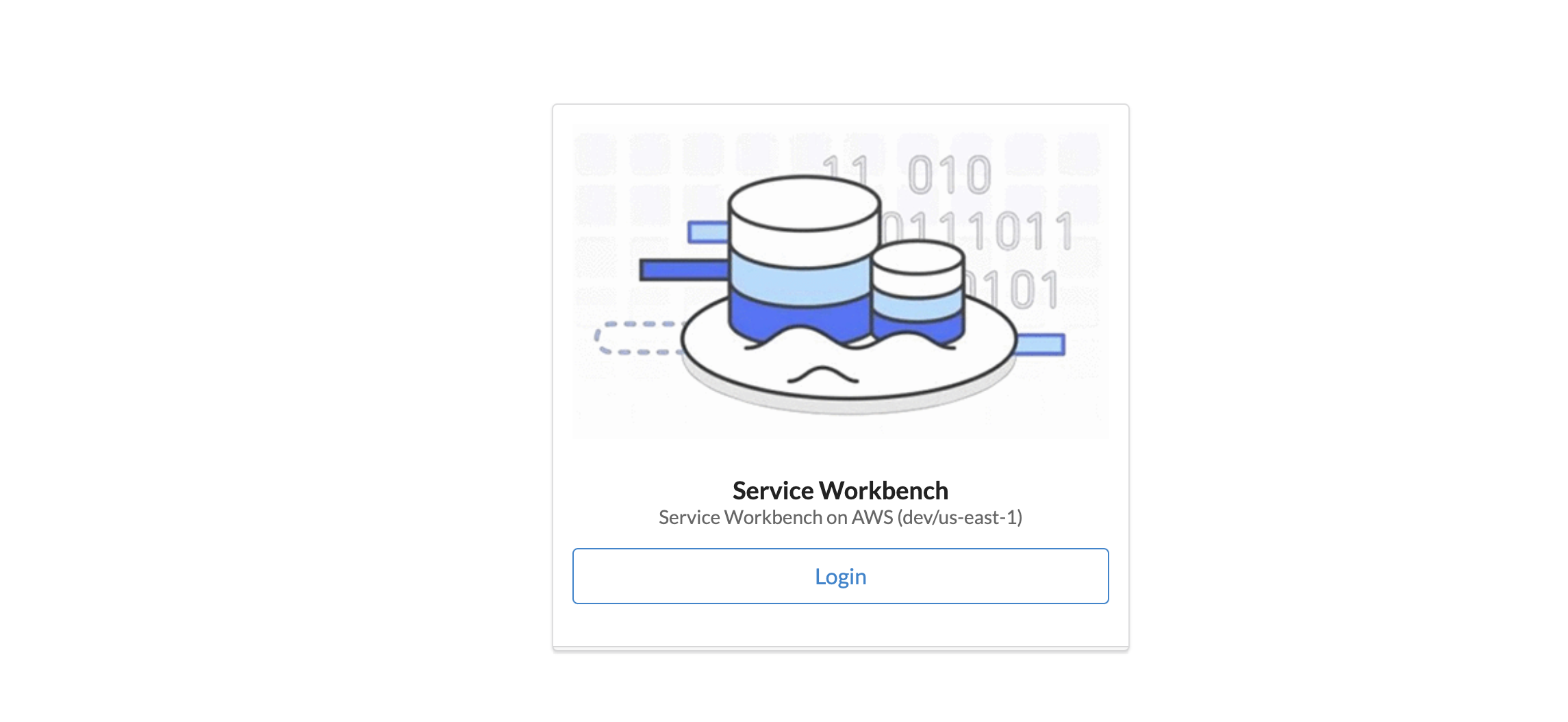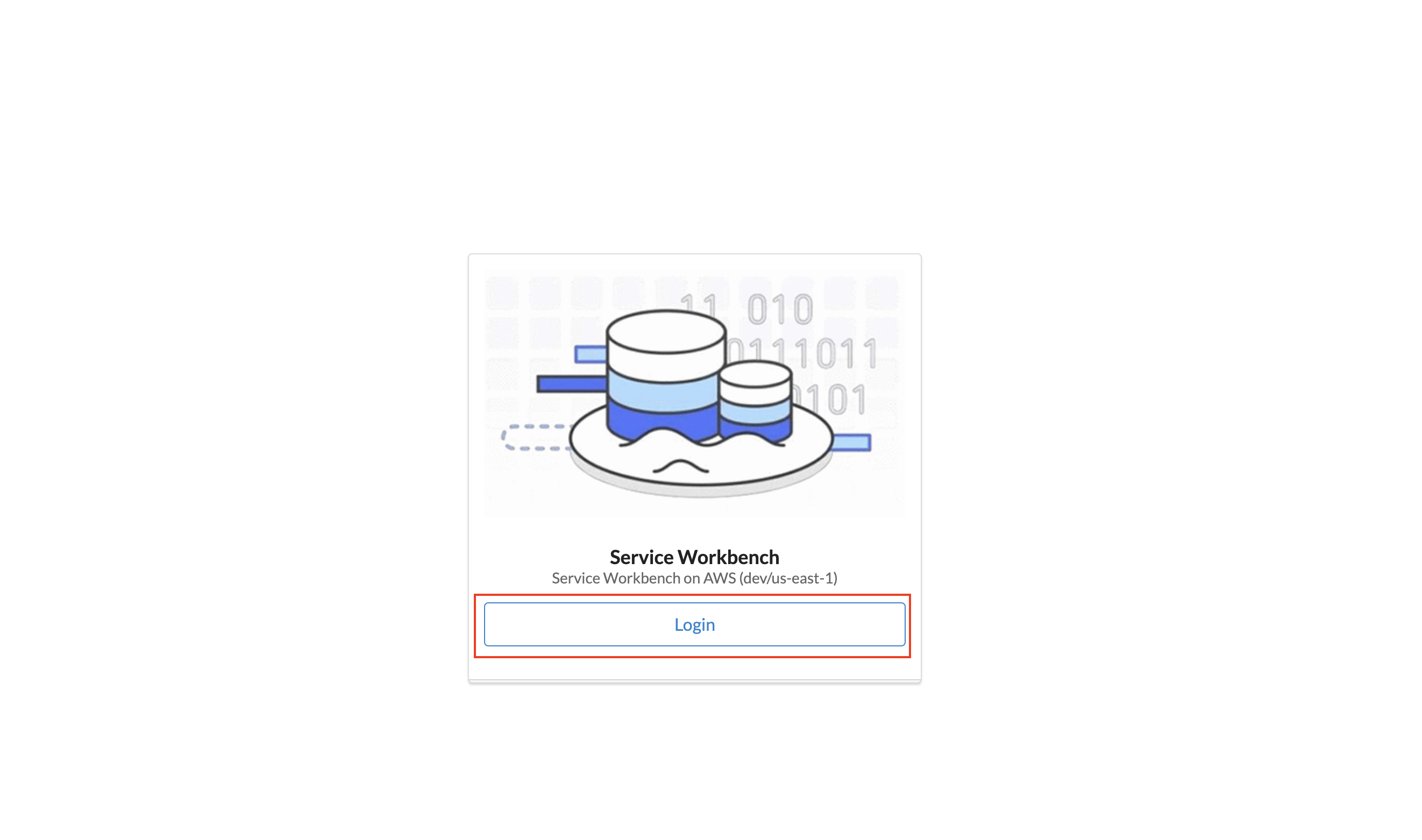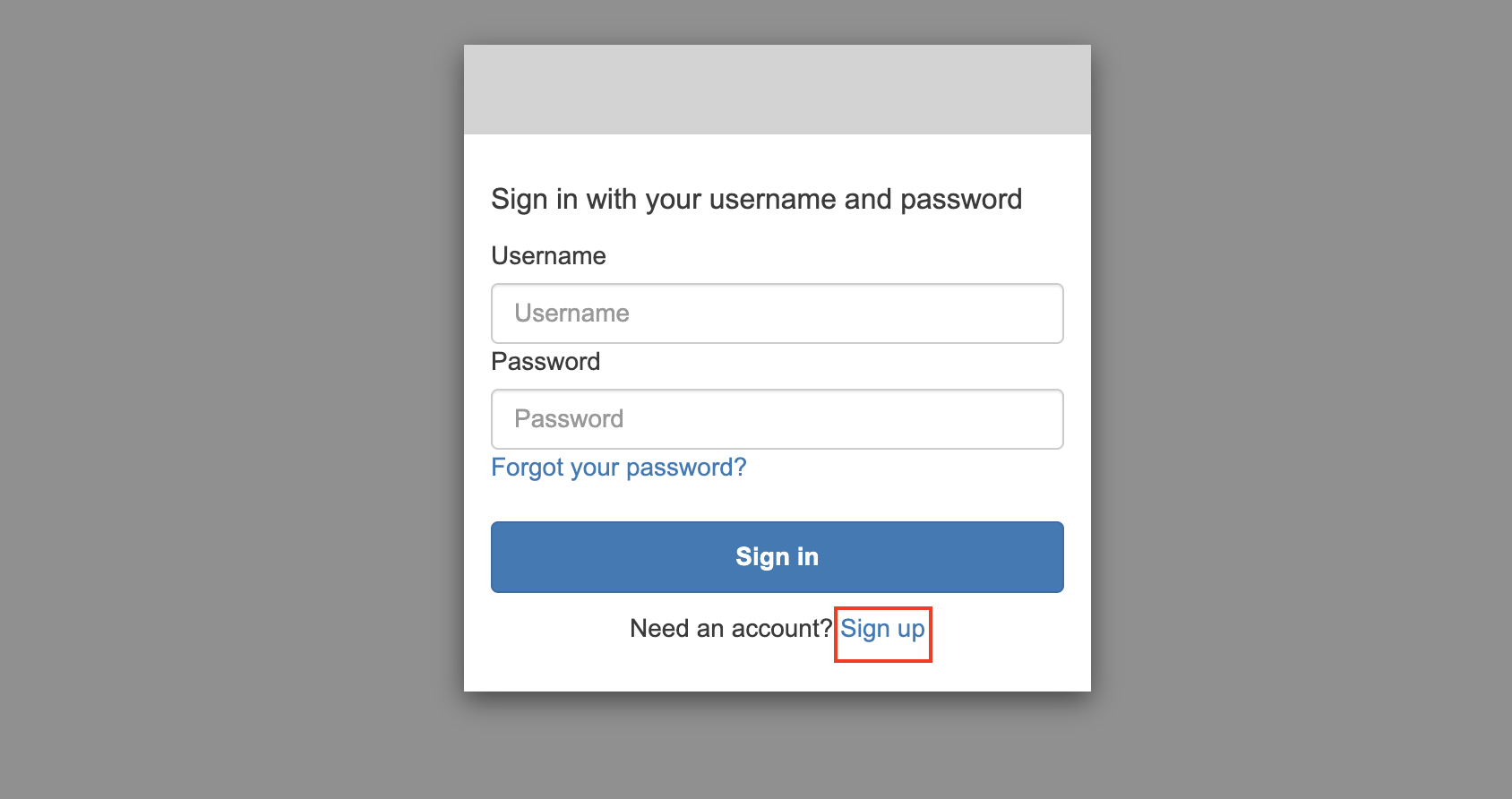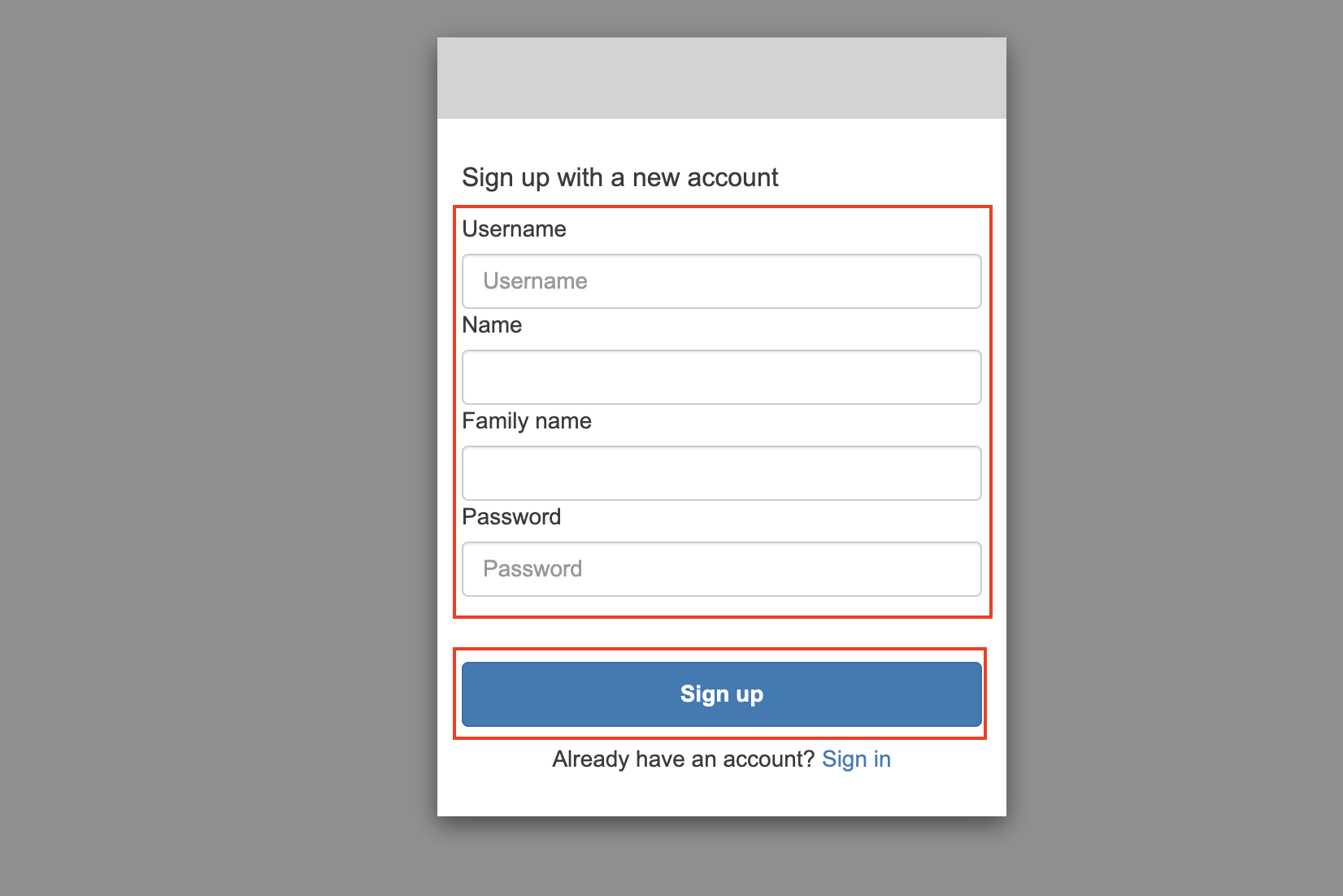全球区域快速部署
本安装手册将向您介绍如何在AWS全球区域安装Service Workbench解决方案。请确保您已经阅读和准备了所有的前提条件,并按照本手册中的说明逐步操作。
前提条件
准备AWS全球区域账户,本手册将以 us-east-1 区域为例
确保账户在安装区域至少还可以创建一个VPC
启用AWS成本管理器,请参考AWS 账户准备
tip本步骤会影响Service Workbench 仪表板显示功能,可以部署完成之后再进行配置。
Step 1:准备部署Service Workbench的工作环境
Service Workbench是一个开源的解决方案,通过shell脚本进行安装,您需要为此准备一个工作环境,将 Github 上的 Service Workbench 源代码下载到此工作环境,并在此工作环境上安装一些所需的软件。请在us-east-1区域创建EC2 instance工作环境,步骤如下:
启动一个EC2 Instance: 进入us-east-1 AWS EC2 Console 启动一个Linux EC2 Instance,推荐参数如下:
创建一个IAM role: 进入us-east-1 IAM Console创建IAM role。
将创建的role附加到ec2 instance
- 进入ec2 console,选择ec2 instance,进入到Modify IAM role界面
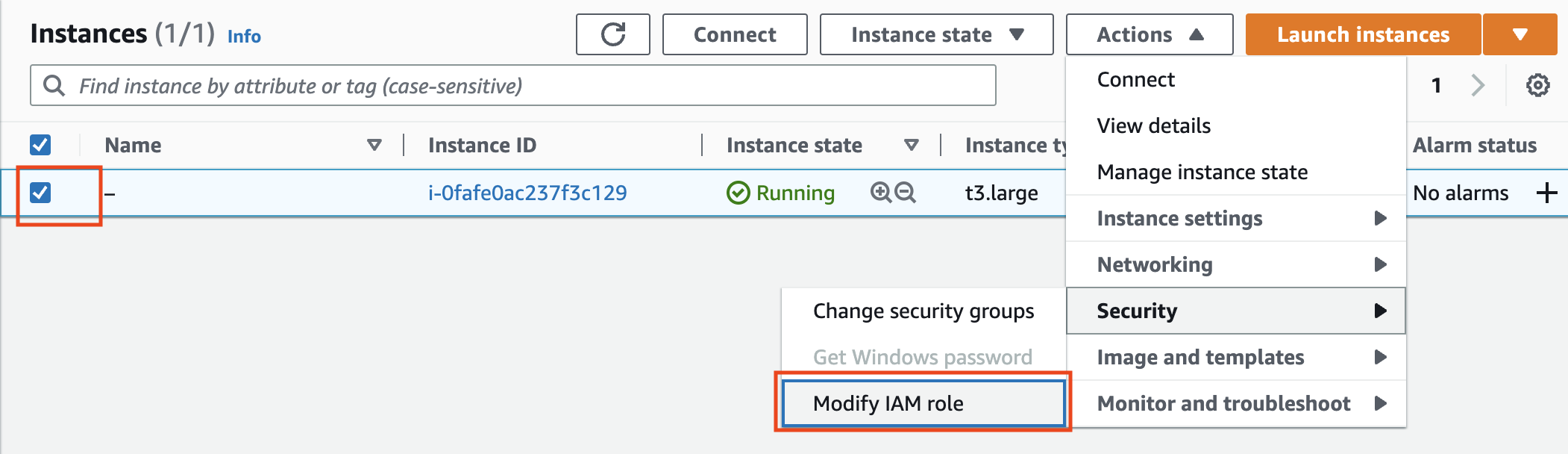
- 选择上面步骤创建的role,点击Update IAM role按钮
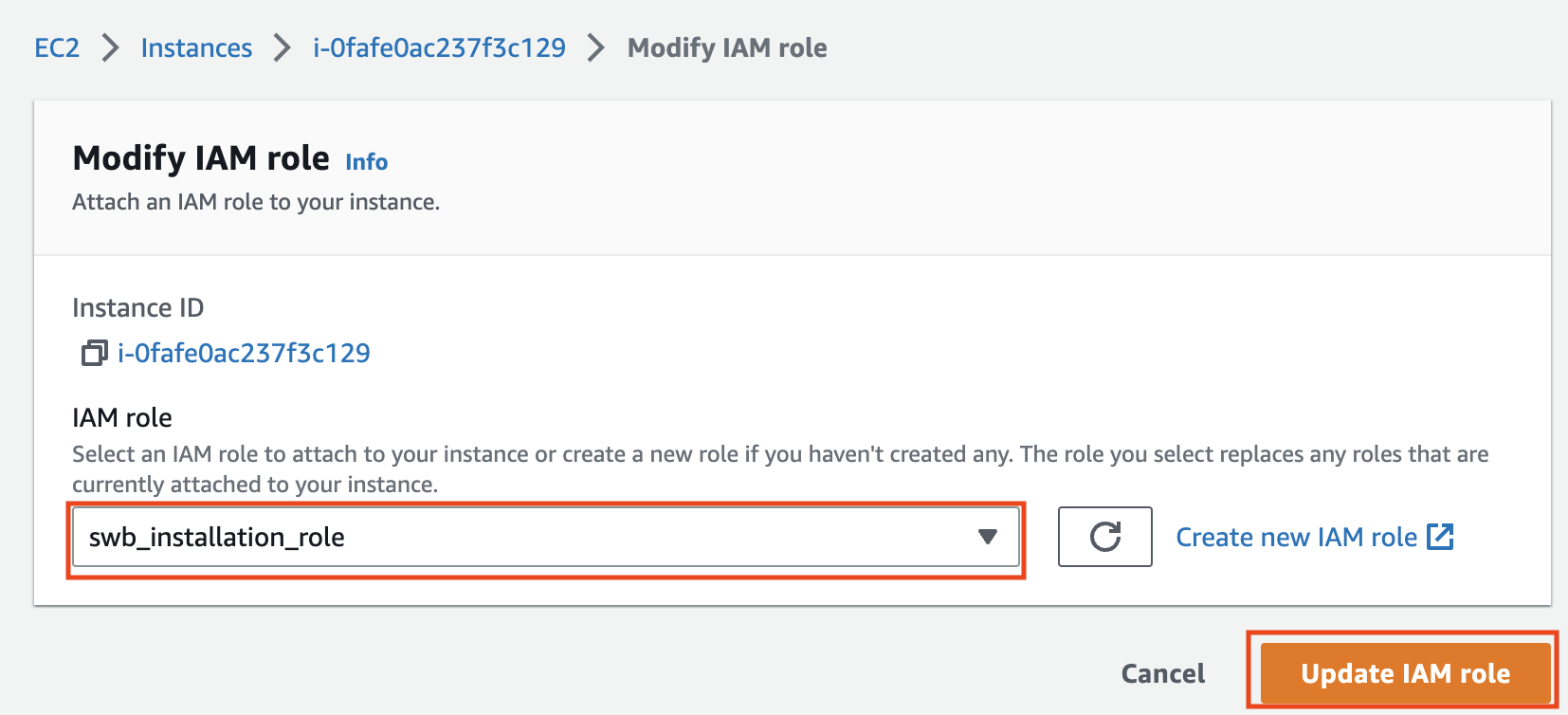
- 进入ec2 console,选择ec2 instance,进入到Modify IAM role界面
使用 ec2-user SSH 到 EC2 Instance工作环境,详细步骤请参考ec2 connect 文档。
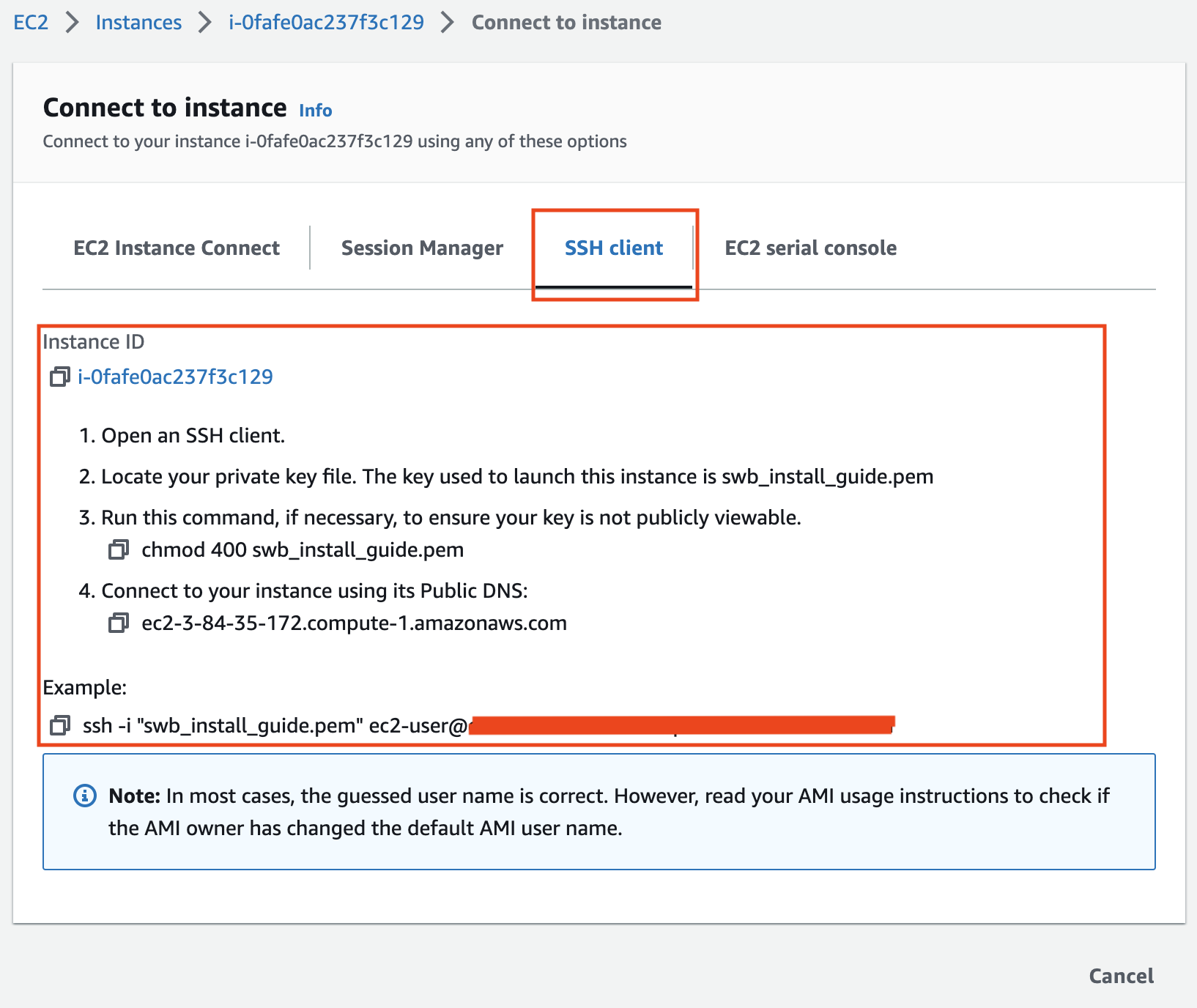
在ec2 instance 中安装部署Service Workbench所需要的软件:
安装nvm:
curl -o- https://raw.githubusercontent.com/nvm-sh/nvm/v0.35.3/install.sh | bash
source ~/.bashrc安装nodejs,pnpm,serverless 和 hygen
nvm install 14
npm install -g pnpm@5.18.9
npm install -g serverless hygen安装 golang
sudo yum install -y golang安装git
sudo yum install -y git验证软件是否安装成功,执行下面命令,如果所有软件的版本信息都输出到console,表示安装成功。
node --version
pnpm --version
serverless -v
go version
git version
Step 2:部署 Service Workbench
使用 ec2-user SSH 到 EC2 Instance 工作环境,按下列步骤执行:
获取 Service Workbench 源码
cd ~
git clone https://github.com/awslabs/service-workbench-on-aws-cn.git准备Stage Name环境变量:
Stage name 用于允许来自同一帐户的多个 Service Workbench 部署, 它代表配置文件的名称。您可以选择自己的stage name, 但是不得超过五个字符。例如我们将Stage name定义为 dev
echo 'export STAGE_NAME=dev' >> ~/.bashrc
source ~/.bashrc为 us-east-1 区域准备Stage配置文件:
cd ~/service-workbench-on-aws-cn/main/config/settings
cp example-us-east-1.yml ${STAGE_NAME}.yml- 编辑 ${STAGE_NAME}.yml 文件,设定下列配置项:
- awsRegion: us-east-1 #设置您需要部署的region
- rootUserEmail: root@example.com #设置您的root用户的email地址
- rootUserFirstName: root #设置您的root用户的名字
- rootUserLastName: root #设置您的root用户的姓
- 编辑 ${STAGE_NAME}.yml 文件,设定下列配置项:
执行下面命令开始Service Workbench的部署
cd ~/service-workbench-on-aws-cn
./scripts/environment-deploy.sh ${STAGE_NAME}部署大概15 ~ 20分钟,如果出现下面的输出,代码Service Workbench部署完成,请保存Website URL和Temporary Native Pool Password,后续需要使用。
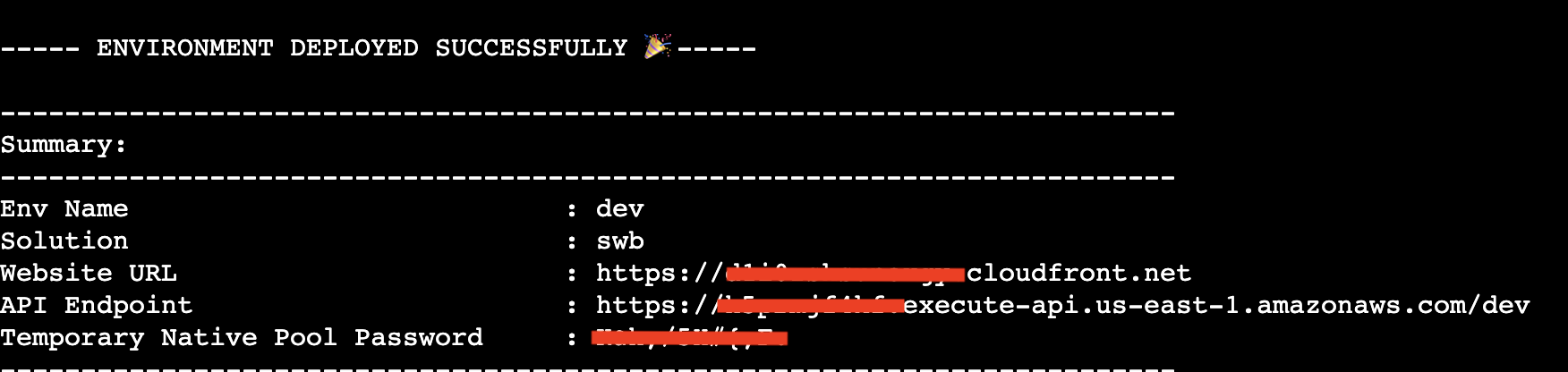
Step 3:使用 Service Workbench
使用
rootUserEmail登录Service Workbench,初始密码为Temporary Native Pool Password对应的值,根据提示设定自己的密码。添加一个 AWS 账户,参考添加一个AWS 账户
创建一个索引,参考创建一个索引
创建一个项目,参考创建一个项目
添加Root用户到项目,参考添加用户到项目
导入内置workspace type, 参考导入 AWS Service Catalog 产品
创建一个数据集和上传数据,参考Studies
添加一个Researcher 用户,参考添加一个用户
编辑已经创建的Study,选择权限, 授予 Researcher 读写权限,参考更改组织数据集的权限
登出 root user, 使用上面创建的 Researcher 用户登录。
注意:如果Researcher用户首次登陆Service Workbench,需要Researcher用户在cognito user pool中注册,输入Researcher用户的相关信息。如下图所示:
选择一个数据集和已经导入的workspace type, 创建workspace,创建成功后数据集会自动mount到workspace中。参考创建工作区
访问 workspace, 参考 访问工作区
结束workspace, 参考结束Workspace
Step 4: 删除 Service Workbench
参考卸载 Service Workbench 卸载Service Workbench